先来看下效果图:
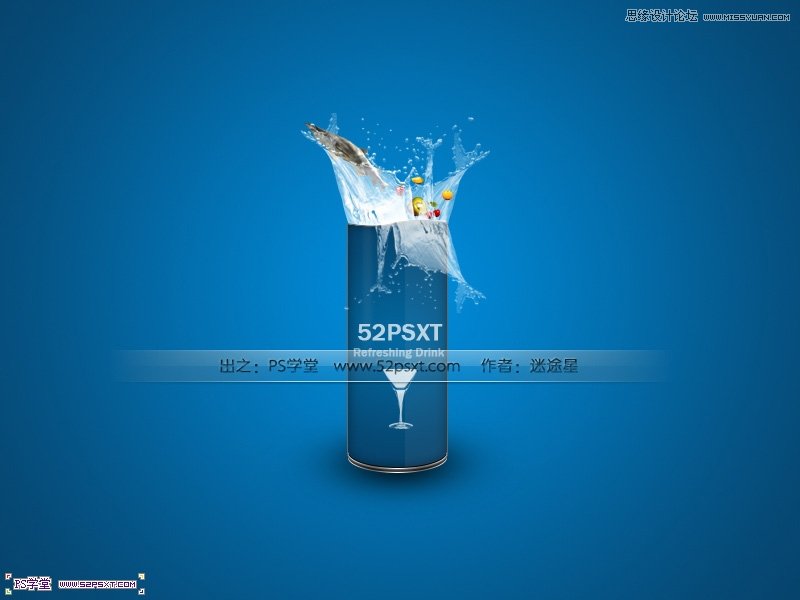
教程所需素材下载:https://img.lvups.com/d/file/bigpic/2022/12/26/ap03x4looqr
1.新建一个800X600的画布
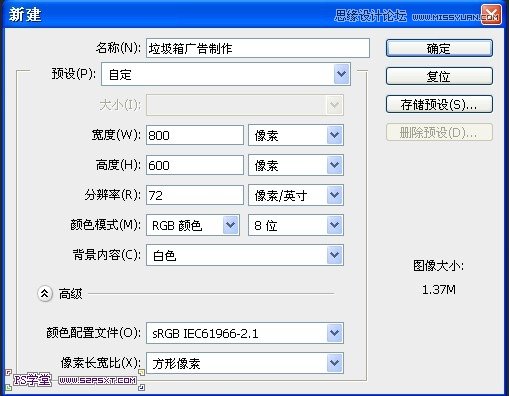
2.将前景色设置为 #008cda, 背景色设置为#06446d,选择渐变工具,拉一个从中心到四周的径向渐变
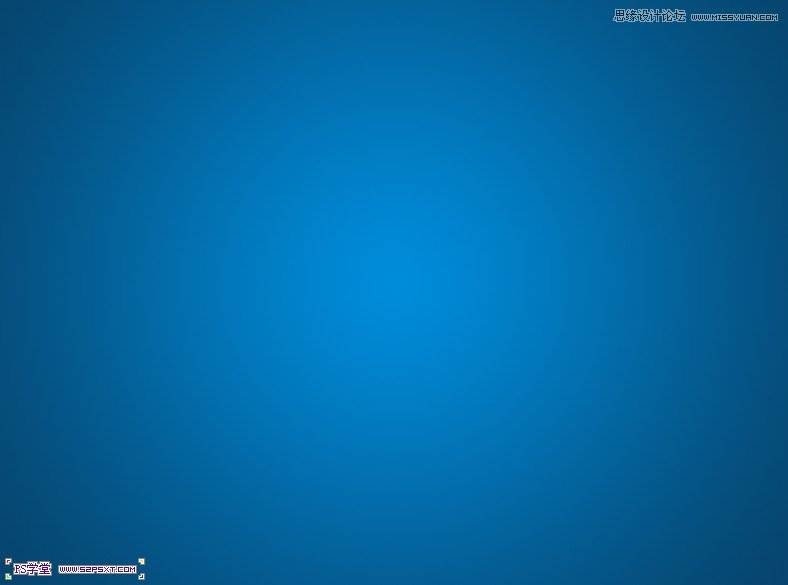
3.选择椭圆工具,前景色设置为白色,在适当位置拉一个椭圆

4.选择矩形工具,在椭圆的上方拉一个矩形,注意椭圆和矩形的接合处,然后合并椭圆和矩形图层,得到矩形1
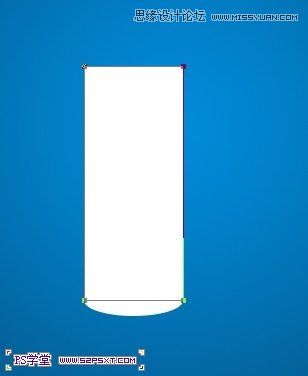
5.给合并的形状添加图层样式

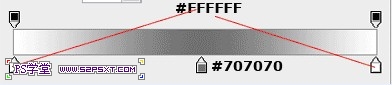
先来看下效果图:
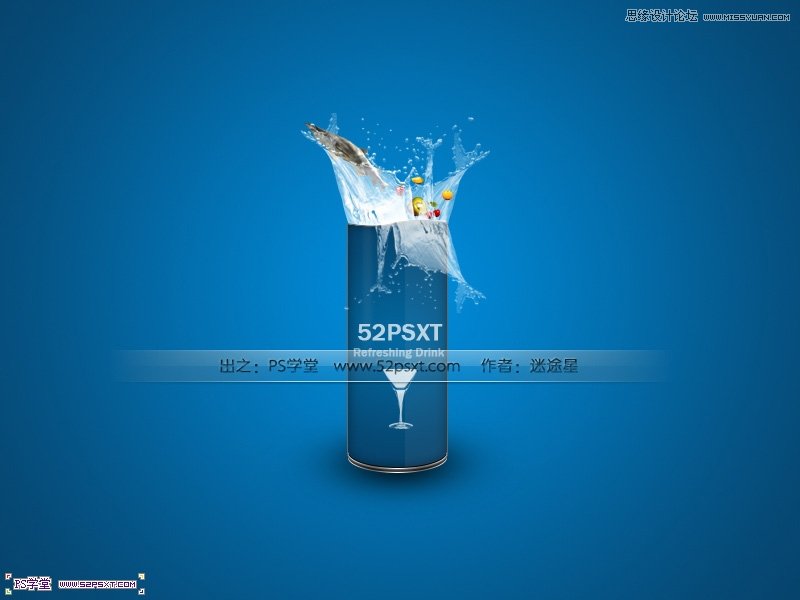
教程所需素材下载:https://img.lvups.com/d/file/bigpic/2022/12/26/ap03x4looqr
1.新建一个800X600的画布
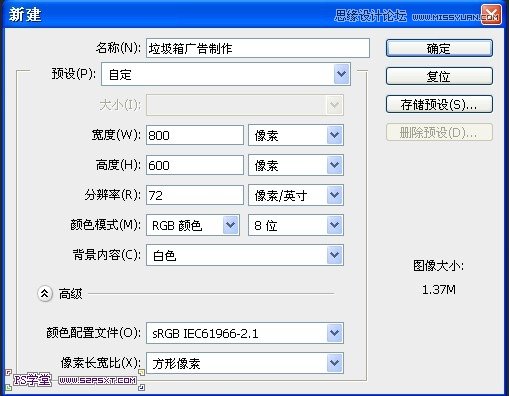
2.将前景色设置为 #008cda, 背景色设置为#06446d,选择渐变工具,拉一个从中心到四周的径向渐变
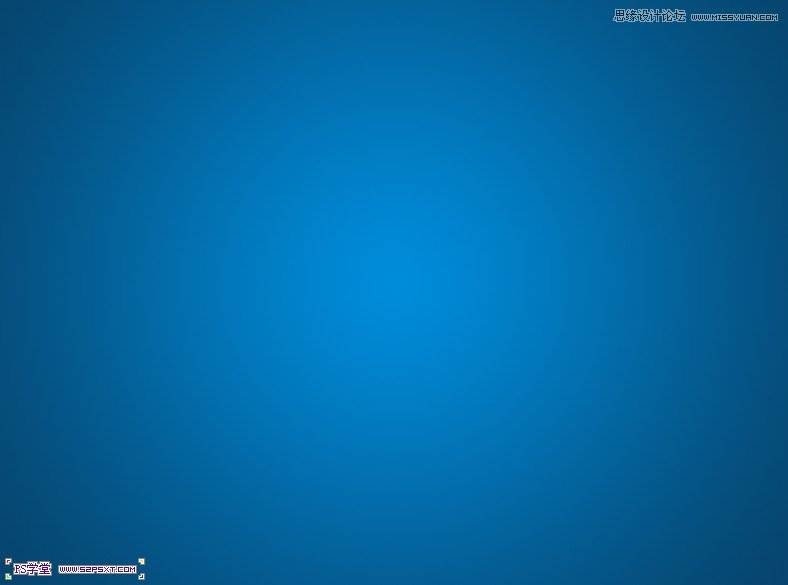
3.选择椭圆工具,前景色设置为白色,在适当位置拉一个椭圆

4.选择矩形工具,在椭圆的上方拉一个矩形,注意椭圆和矩形的接合处,然后合并椭圆和矩形图层,得到矩形1
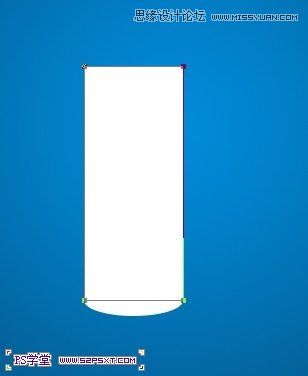
5.给合并的形状添加图层样式

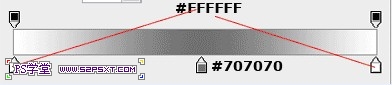
下一篇:ps制作印章